Če imate sporočilo o napaki z imenomNapaka datotečnega sistema 2147416359‘Ko poskušate dostopati do katere koli vrste datoteke v vašem sistemu, ne skrbite. Ta poseben problem ovira vaš dostop do katere koli vrste datotek v vašem sistemu, razen če za to sami poskrbite. Preprosto sledite tem hitrim rešitvam in poiščite rešitve.
Rešitve–
1. Poskusite znova zagnati računalnik in preverite, ali se težava sama odpravlja.
2. Preverite razdelek Windows Update. Če čakajo posodobitve, jih namestite v sistem.
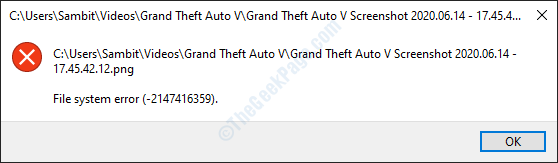
Popravek 1 - Ročno zaženite storitev Windows License Manager
Včasih je to težava, če je v računalniku onemogočena storitev Windows License Manager.
1. Pritisnite tipko Tipka Windows skupaj z R tipko.
2. Nato vnesite »storitve.msc“. Kliknite na "v redu«Za zagon storitev v računalniku.

3. V oknu Storitve se preprosto pomaknite navzdol in poiščite »Storitev Windows License Manager“.
4. Ko najdete storitev, samo dvojni klik na njem.
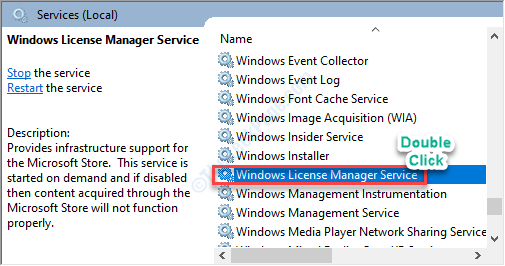
5. Tu nastavite vrsto zagona na »Samodejno«Iz spustnega menija.
6. Nato kliknite »Prijavite se", Če želite uporabiti nastavitve v računalniku.
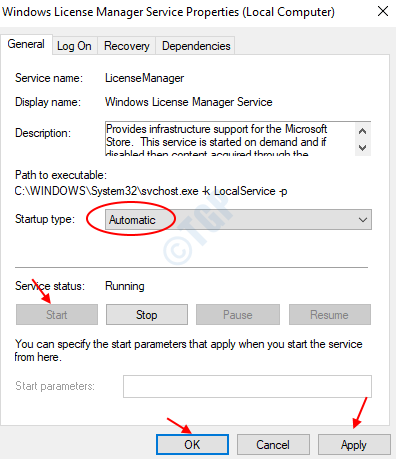
7. Po tem morate klikniti na “Začni«, Da zaženete storitev v računalniku.
8. Na koncu kliknite »v redu", Če želite spremeniti nastavitve.
Zdaj zaprite okno pripomočka Services.
9. Ponovni zagon računalnik
Poskusite dostopati do slike, videoposnetka ali kalkulatorja v računalniku. Delovalo bo čisto v redu. Vaš problem bi morali rešiti.
Popravek 2 - Odstranite aplikacijo Photos in jo znova namestite
Če se ta težava dogaja le med poskusom dostopa do katere koli vrste fotografij v računalniku, poiščite to rešitev.
1. Pritisnite tipko Windows + X.
2. Nato kliknite naPowerShell (skrbnik)“.

3. Če želite odstraniti paket aplikacije Photos,kopirati-prilepite ta ukaz v Powershell okno in nato pritisnite Enter.
Get-AppxPackage * fotografija * | Remove-AppxPackage
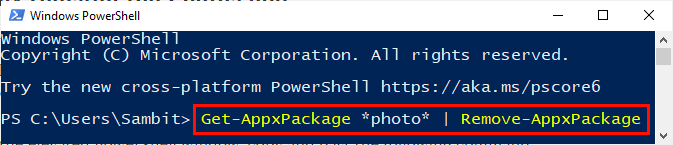
Zapri Powershell okno.
Znova zaženi shranite spremembe v računalnik.
4. V računalniku odprite trgovino.
5. Nato morate poiskatifotografije“.
6. Po tem kliknite »Microsoft Photos“.
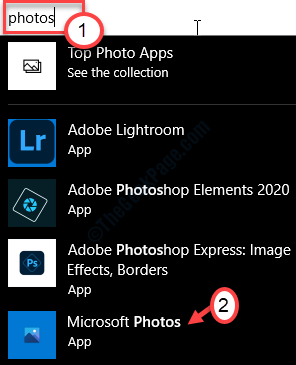
7. Zdaj v oknu z nastavitvami kliknite »Pojdi”Za namestitev Fotografije v računalniku.
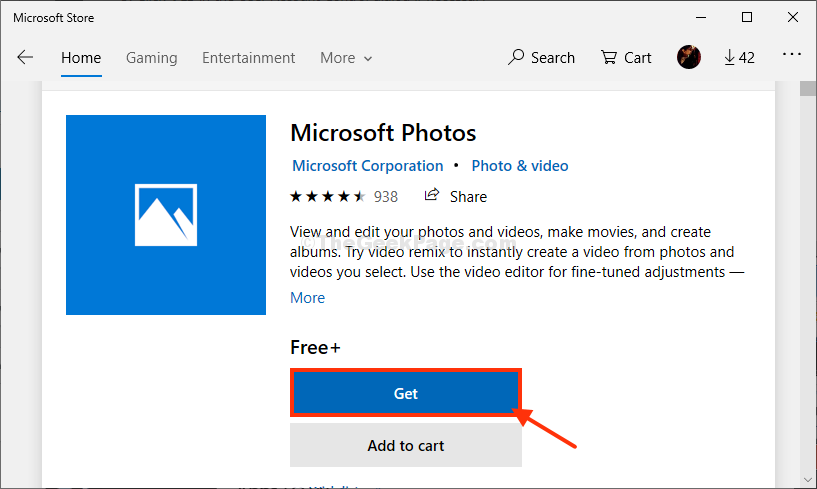
Fotografije bo nameščen v vašem računalniku.
Popravek 3 - Očistite zagonsko napravo
Težavo lahko rešite s čistim zagonom računalnika.
1. Z desno miškino tipko kliknite ikono sistema Windows in nato kliknite »Teči“.
2. Vnesite »msconfig”Tukaj v oknu Zaženi. Kliknite na "v redu“.
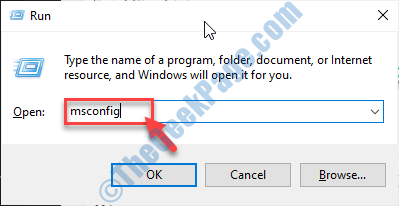
3. Ko se odpre okno za konfiguracijo sistema, pojdite naSplošno“.
4. Preprosto po tem izberiteSelektivnozačeti".
5. Po tem koraku moraš preverite polje polegNaloži sistemske storitve.

6. Kliknite »Storitve".
7. Nato morate storiti preverite "Skrij vse Microsoftove storitve“.
8. Po tem morate klikniti na “Onemogoči vse“.

Vse neodvisne aplikacije v vašem sistemu bodo onemogočene.
8. Nato kliknite naZačeti”.
9. Kliknite »Odprite upravitelja opravil“.
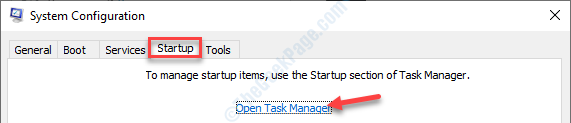
10. Ko se prikaže upravitelj opravil, z desno miškino tipko kliknite posamezno aplikacijo in kliknite »Onemogoči«, Da jih vse onemogočite.
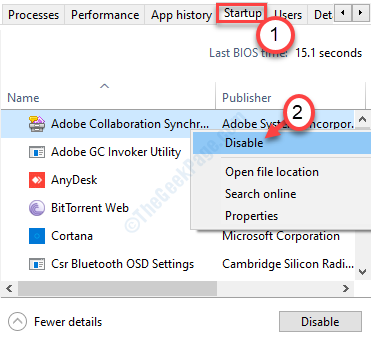
Ko onemogočite vsak zagonski element, zaprite okno upravitelja opravil.
11. Nazaj v System Con kliknite na “Prijavite se"In"v redu”.

Ponovni zagon vaš sistem.
Poskusite znova odpreti nadzorno ploščo.
Popravek - 4 Zaženite skeniranje SFC
Z zagonom skeniranja SFC bodo v sistemskih datotekah pregledane morebitne poškodovane datoteke.
1. Vnesite »Ukazni poziv"V iskalno polje.
2. Nato preprosto pritisniteEnterS tipkovnice.

3. Za zagon a Preverjevalnik sistemskih datotek (SFC) scan, kar morate storiti je, da napišete ta ukaz in pritisnete Enter.
sfc / scannow

4. Po tem morate zagnati DISM skeniranje. Če želite to narediti, kopirajte-prilepite ta ukaz in nato pritisnite Enter.
Dism / Online / Cleanup-Image / RestoreHealth

Ko sta oba skeniranja končana, znova zaženite napravo in preverite, ali to deluje.
Popravek 5 - Zaženite orodje za odpravljanje težav z aplikacijami
Če prejšnji popravek ni uspel, poskusite odpraviti težave z aplikacijo Photos v računalniku.
1. Najprej vnesite »Odpravljanje težav z nastavitvami"V iskalno polje.
2. Po tem kliknite naOdpravljanje težav z nastavitvami“.

3. Zdaj kliknite naDodatni odpravljalci težav«, Da si ogledate seznam dodatnih odpravljavcev težav.

4. Nato kliknite naAplikacije za Windows Store“.
5. Če želite zagnati orodje za odpravljanje težav, kliknite »Zaženite orodje za odpravljanje težav“.
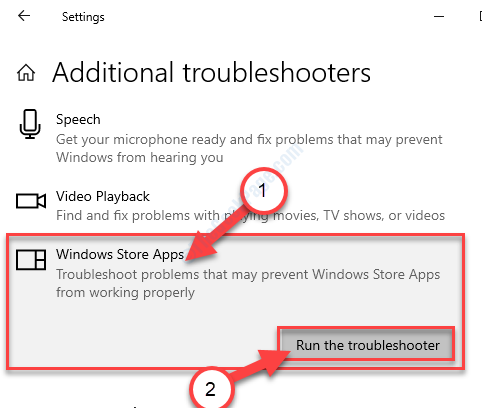
Vaš problem bi morali rešiti.


